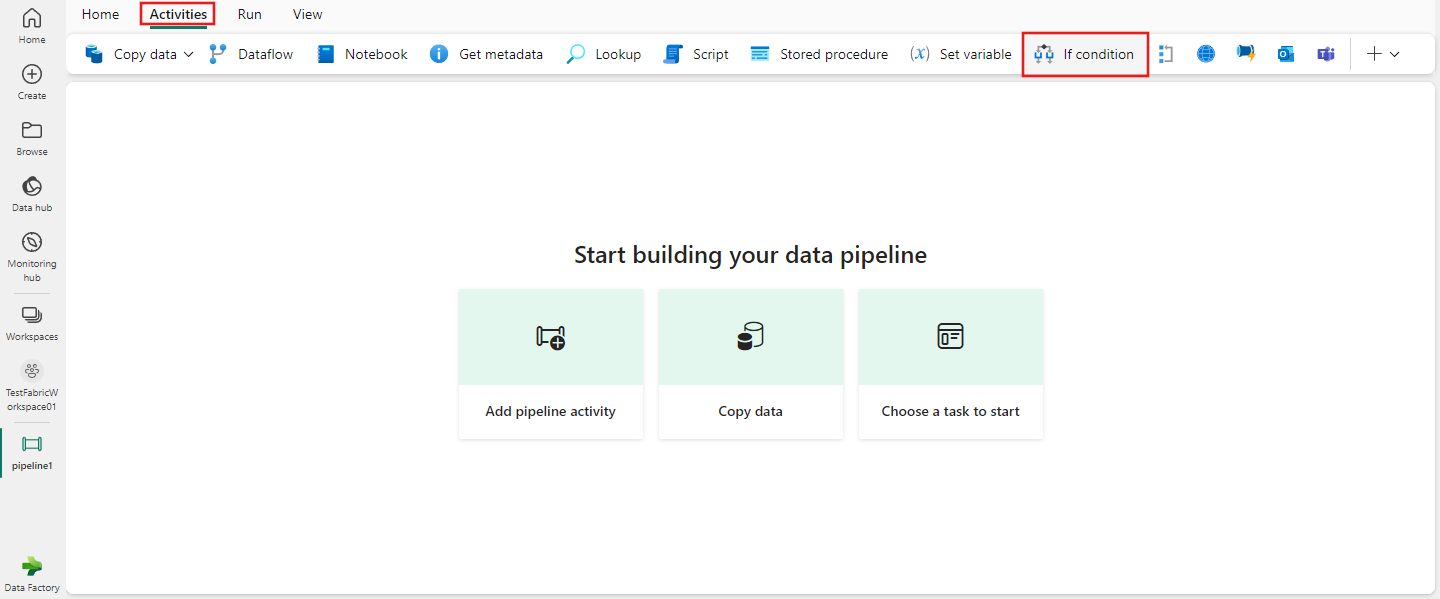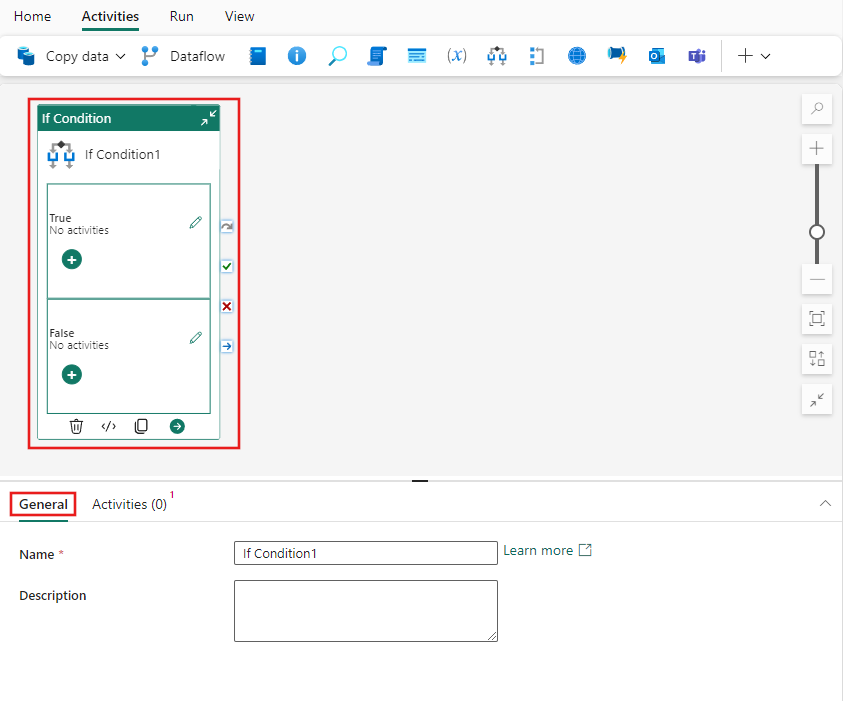使用 If Condition 活動根據表達式執行活動
Data Factory for Microsoft Fabric 中的 If 條件活動提供 if 語句在程序設計語言中所提供的相同功能。 當條件評估為 true 時,它會執行一組活動,並在條件評估為 false 時執行另一組活動。
必要條件
若要開始使用,您必須完成下列必要條件:
- 具有作用中訂用帳戶的租用戶帳戶。 免費建立帳戶。
- 建立工作區。
使用 UI 將 If Condition 活動新增至管線
若要在管線中使用 If Condition 活動,請完成下列步驟:
建立活動
請參閱一般設定指引,以設定 [一般設定] 索引卷標。
If Condition settings
選取 [活動] 索引標籤,並提供 If 活動的動態布爾表達式。 在此簡單範例中,我們會隨機產生介於 0 到 1 之間的數位,如果數位大於或等於 .5,則傳回 True,否則傳回 False。 您可以在 Data Factory 運算式語言 或任何 管線中指定的參數 中使用任何可用的函式。
提供 If Condition 的運算式之後,選取每個案例旁的鉛筆圖示 (True/False) 可讓您在每次表達式評估時,視需要新增盡可能多的活動,以便有條件地執行。
儲存並執行或排程管線
切換至 管線編輯器頂端的 [首頁 ] 索引標籤,然後選取 [儲存] 按鈕以儲存您的管線。 選取 [執行] 以直接執行,或選取 [排程] 來排程它。 您也可以在這裡檢視執行歷程記錄,或設定其他設定。